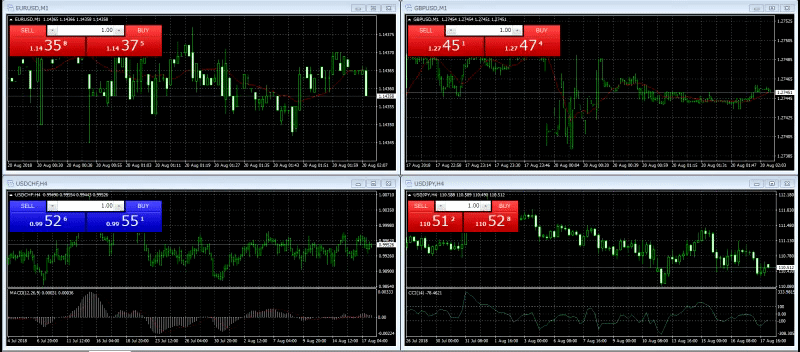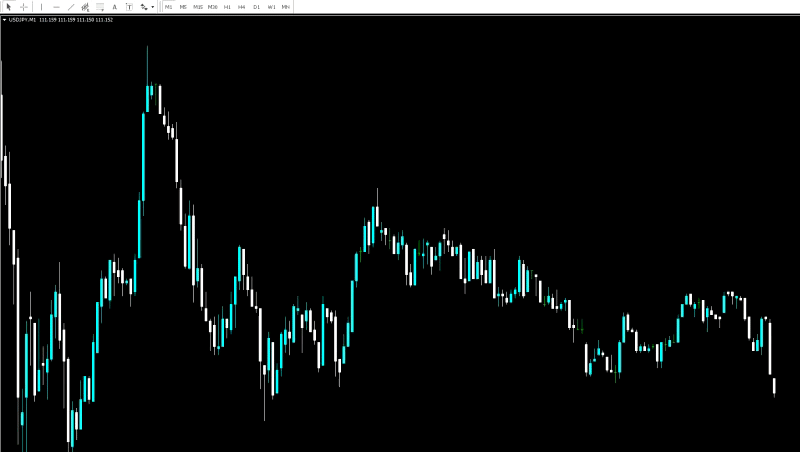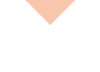FXやバイナリーオプションの為替相場の分析に必要不可欠なMT4。
MT4は高機能な相場分析ツールで使い方といっても多岐にわたります。そこで今回は初心者向けにダウンロードの仕方から、ログイン、簡単な使い方を説明していきたいと思います。
MT4は初心者が見ると意味わからない事も多いですが、何度もみていただき使いこなせる様にしていきましょう。
MT4とは?
MT4とはMetaTraderといってもロシアの会社MetaQuotesによって開発されたトレード用のツールです。
無料で使えるツールなのに超高性能で本当の意味で使いこなせている方もいる意味すくないと思います。
MT4では各通貨ペアの現在の価格、値動きを確認する事ができたり、搭載されているインジケーターでテクニカル分析ができたり、バックテストなどに活用することができます。
プログラミング言語を理解していればオリジナルのインジケーターなども開発も可能です。まだまだこれだけではないがググって調べて下されば色々発見あると思います。
MT4のダウンロード
MT4は証券会社に会員登録していれば、無料でダウンロードできます。基本的にはお気に入りの証券会社のものを使ってもらえれば問題ありません。
今回は当サイトでお勧めしているXM証券のMT4をダウンロードして説明していきたいと思います。

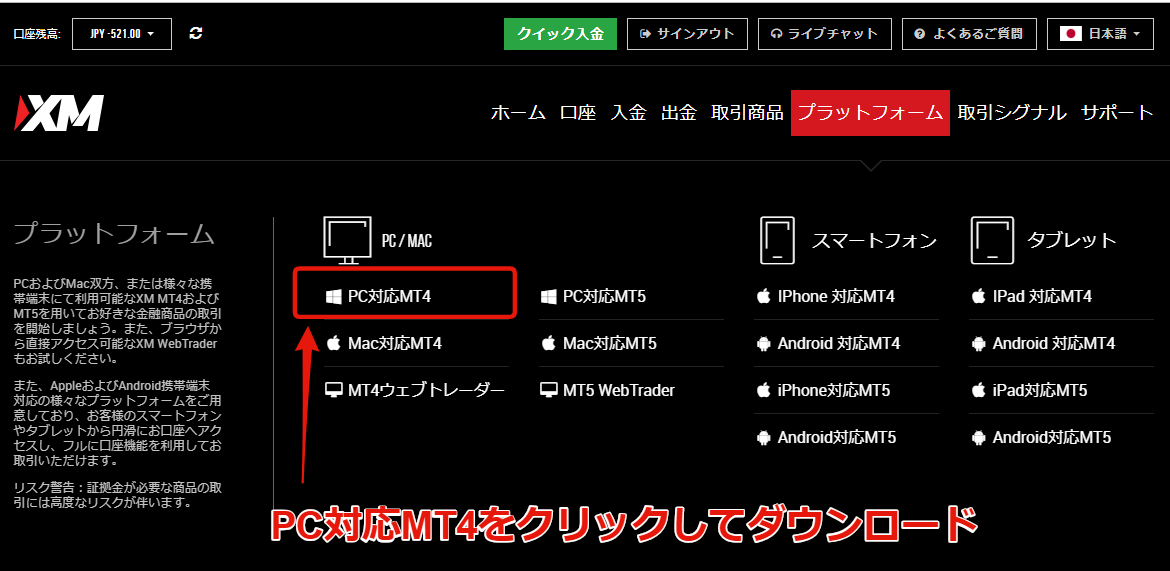
XMの場合、会員サイトにログインするとメニューから「プラットフォーム」をクリックして、「PC対応MT4」をクリックするとMT4のダウンロードが開始するので、パソコンにインストールしましょう。
そうすると

パソコンのデスクトップにこの様なアイコンがインストールされていますのでクリックして、MT4を立ち上げてみましょう。
MT4にログイン
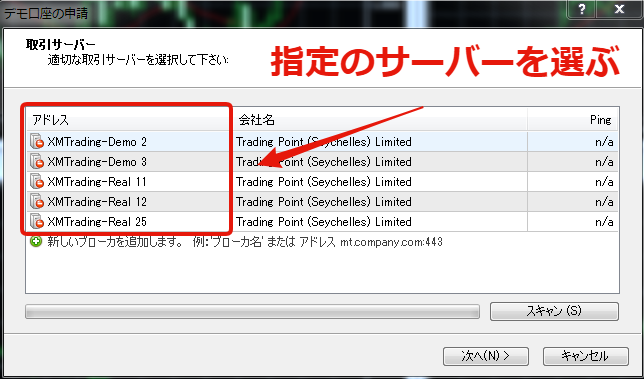
MT4にログインする際に指定のサーバーが無い場合があります。その場合は「新しいブローカーを追加します」というところから、サーバー名を記載してスキャンをクリックするとサーバーが検索されます。
なのでXM社のMT4でも他の会社のログイン情報でMT4にログインできる様になります。
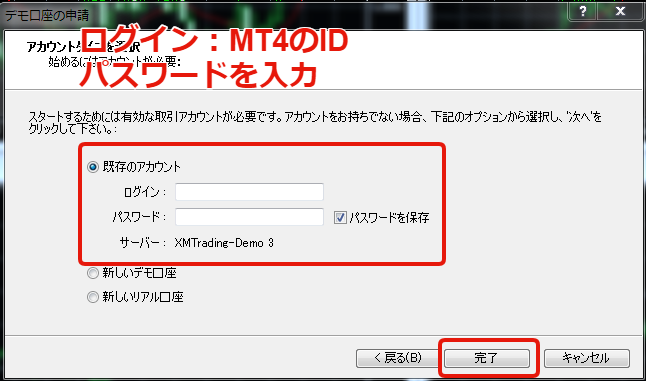
●MT4のID
●サーバー名
●ログインパスワード
の入力を求められるのでログインしてください。正常にログインできましたらMT4のロウソク足が動いているのが確認とれたらログインに成功していると思います。
この様にチャートが動いていればオッケーです。※土日は相場が動いていないので注意してくださいね。
もしロウソク足の動きが確認とれないと正常にログインできていない可能性あるので、再度ログイン情報等を確認してもらえばと思います。
MT4の使い方を解説
MT4を無料で相場を分析できる優れたツールですが、
最初は開いた瞬間に「なんじゃこりゃ!??」となり速攻で閉じたくなるでしょう(笑)
しかし使いこなせないと相場分析ができず
バイナリーオプションで勝率を上げていくのは困難なので、しっかりと使い方をマスターしてくださいね。
初心者の方にもわかりやすく画像で解説していきます。
まずはMT4を立ち上げてみましょう。
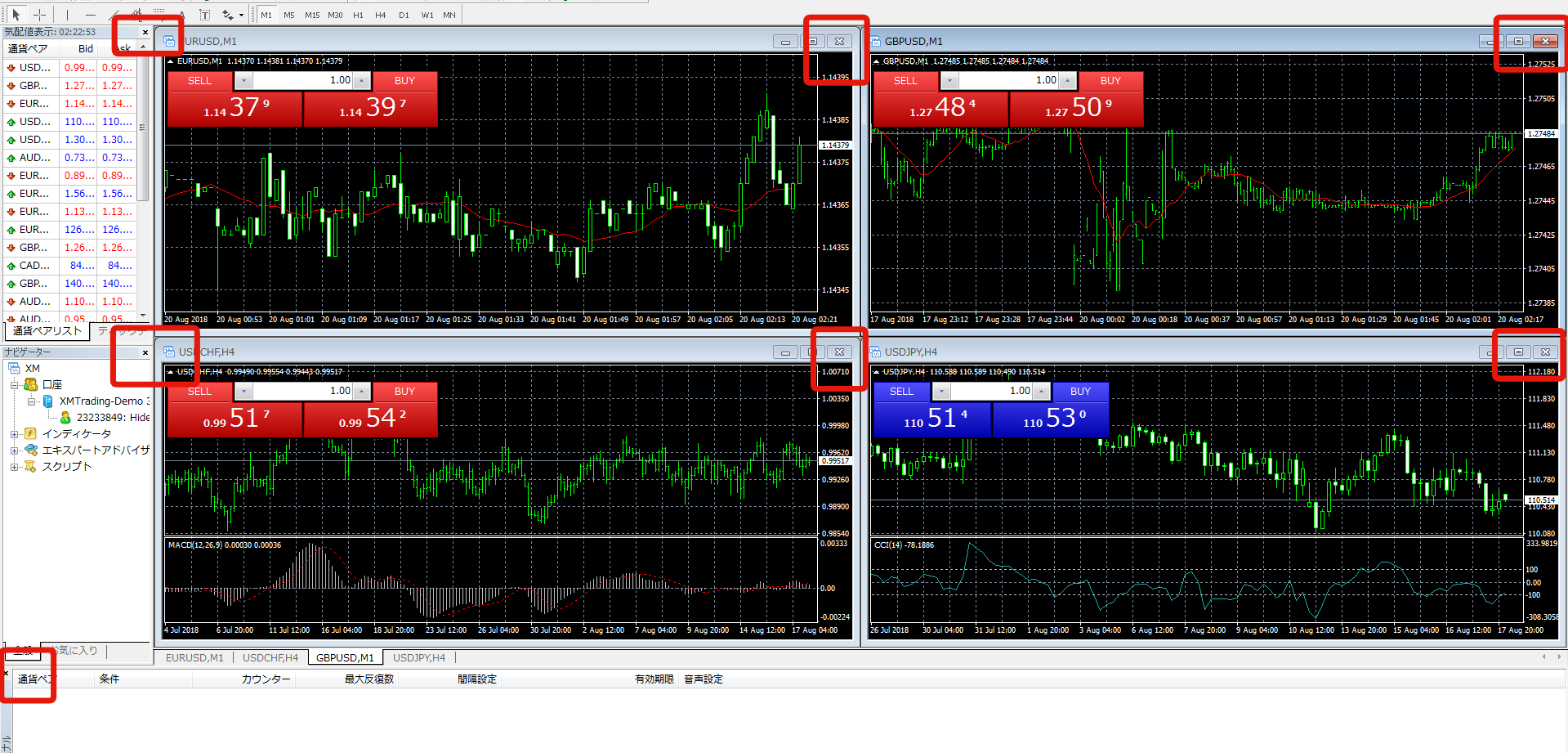
そうするとこの様な画面になっていると思います。
画像の四角で囲ってある
・気生配値表示
・ナビゲーター
・ターミナル
・各種通貨ペアのチャート
これは一旦消してもらっても大丈夫です。不要なものも多いのでバイナリーオプションでは特に必要としません。
それではチャートの使い方を解説していきますので手順に従ってついてきてくださいね。
新規チャート→通貨ペアの表示

MT4左上のファイルから新規チャートを選択。
次に何でも良いので通貨ペアを表示させてみてください。
とりあえずはUSD/JPYとかでいいと思います。
そのまま同じ通貨ペアを増やしていきますが、複数の通貨ペアに関して見やすさも大事なので後ほどしっかりと解説します。
チャートはローソク足で見ること
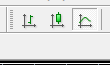
MT4の上の列にこの様な表示があるのわかるでしょうか?
左から「バーチャート」「ロウソク足」「ラインチャート」と呼んでおります。
これはチャートの形をラインで表示したり、ローソク足で表示したり様々な分析が行えます。
基本的には真ん中のローソク足で相場を分析するのが基本なのでローソク足の表示で固定しておけば特に問題ありません。
時間足の変更とロウソク足の関係
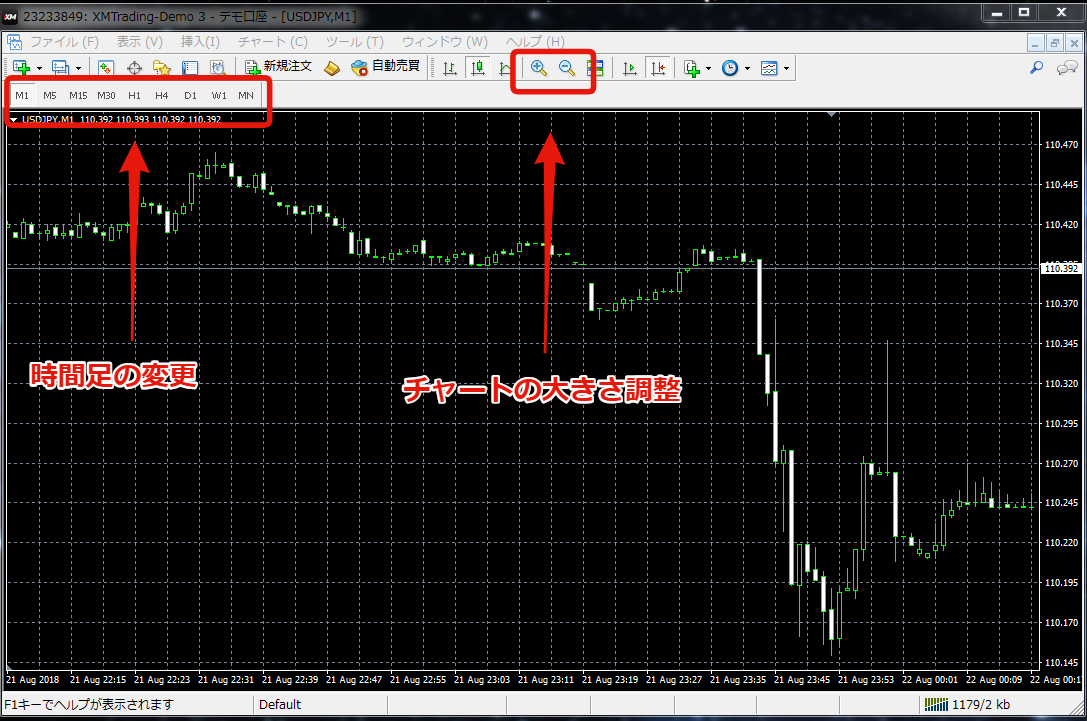
まずは左の時間足の説明です。M1、M5、M15、M30、H1、H4、D1、W1、MNと表記されているのわかるでしょうか?
●M1=1分足
ロウソク足1本は1分間でどれだけの値動きがあったのかがわかります。
M5=5分足
M15=15分足
M30=30分足
H1=1時間足
H4=4時間足
D1=日足
W1=週足
MN=月足
初心者の方ですと意味わからないと思うような事ですが、まずはM1の1分足を表示してみましょう。
この1分足のロウソク足は1分の間でどれだけの値動きがあったのかを表すものです。
M5はM1のロウソク足5本分の値幅を表したものになります。
M15=15分足はM5の5分足のロウソク足3本分の値動きを表したものです。
M30=30分足はM15の15分足のロウソク足2本分の値動きを表したものです。
H1=1時間足はM30の30分足のロウソク足2本分の値動きを表したものです。
H4=4時間足はH1の1時間足のロウソク足4本分の値動きを表したものです。
D1=日足はH4の4時間足のロウソク足6本分の値動きを表したものです。
W1=週足はD1のロウソク足7本分の値動きを表したものです。
MN=月足は週足5本分の値動きを表したものです。
この様にロウソク足と時間足は見ていくことができます。なので時間足を変えるとチャートが全く違うように見えますが本来は同じものを見ているのだという認識で取り組みましょう。
チャートは俯瞰して見よう
上の画像で+(プラス)-(マイナス)と表示されている箇所があるかと思います。
この+、-でチャートやロウソク足の大きさを調整できます。
バイナリーオプションでは超短期トレードで1M1分足の動きが最も重要となりエントリーする付近では直近のロウソク足の動きをしっかりとみる必要があります。
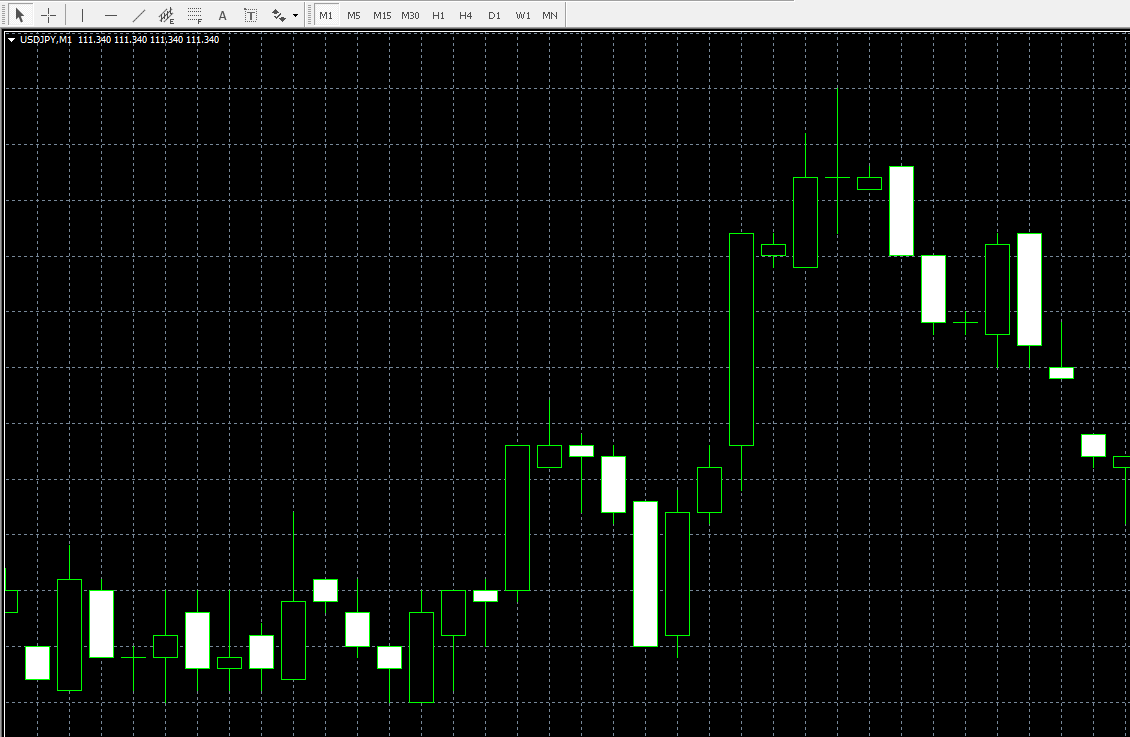
とはいえあまりにもアップしすぎてロウソク足を拡大するのはあまりお勧めできません。
ある程度の大きさで全体を俯瞰して相場を見るようにすると上達が早くなります。
チャート・ロウソク足の色を変更する
チャートのロウソク足は色を変更し見やすくしたり、お好みの色に変更することができます。基本はデフォルトでも構いませんがどうせなら自分好みな色とかにしてみたいですよね。
まずチャートの背景部分にマウスのカーソルを移動して、右クリック→プロパティーと選択してください。

そうするとこの様なウィンドウが立ち上がったと思います。
この画面からロウソク足の色や背景色などを変更してカスタマイズしてみましょう。
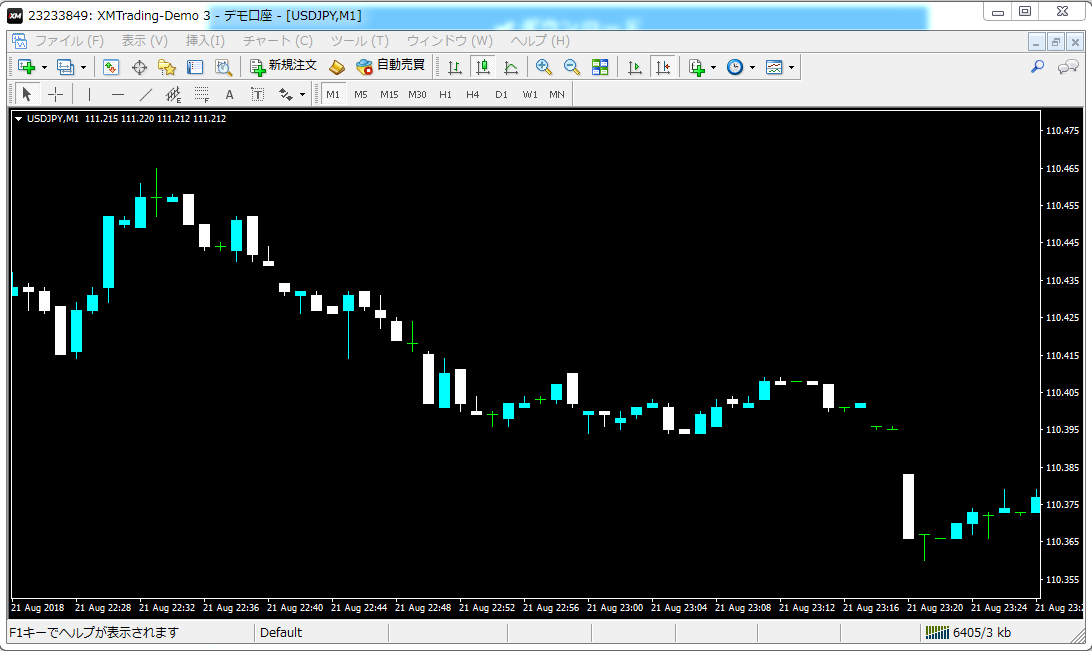
個人的にはこんな色に変更しています。
グリッド→None
上昇バー→Aqua
上昇ロウソク足→Aqua
下降バー→白
下降ロウソク足→白
わりと落ち着いた色が好きです。わりとポピュラーな色でいえば上昇ロウソク足が青、下降ロウソク足が赤みたいな色だと思います。
あくまで個人的な見解としては赤みたいな刺激が強い色ですと冷静さを失いやすいと思っていました落ち着いた色がいいのかなと。
投資は熱くなったら負けなので、そんな色でもいいと思いますよ。
ロウソク足の未来を予測する

チャートの四角で囲ったところにある「チャートの右幅をシフト」というものがありますが、これは絶対にやった方がいいですね。
そうするとこの様にチャートの右側に隙間、空白ができたのわかるでしょうか?
要はこれをすることによって将来のロウソク足を予測することができる様になります。
またその左にある自動スクロールをオン、オフすることで過去のロウソク足を振り返ることができます。オンのままだと自動スクロールをします。

次にチャート左上の四角で囲った部分の中にある昨日は相場分析にも良く使う機能です。
・十字カーソル
十字カーソルでは上の動画の様にPipsを図る時などに使いますね。
例えば急な値動きがあった時にどのくらい値幅が動いたかで急な相場変動を見切ったりすることも可能です。
・垂直線

垂直線では画像の様にチャートに垂直な線を引いたりできます。
例えばエントリーしたポイントを記録する為にこの垂直線を引いておくと覚えやすいと思います。
・水平線

水平線は主にライントレードをする際に活用したりします。
例えば相場が転換したところや買いや売りが重たいと感じたところにラインを引いてそこで逆張りを仕掛けたりします。
今回引いたところは見事ラインブレイクしており、もしここで逆張りしていたら負けていたでしょう。
ライントレードは非常に奥が深い分野なので、どういったラインで反発するのか見極めが重要になってきます。
・トレンドライン

トレンドラインではチャネルを引くときに使います。バイナリーオプションではそこまで活用しないとかなと。
主にFXトレーダーがトレンドの転換点を分析する際に活用していたりします。
またこうやってトレンドラインを引くことで相場のトレンドがどちらなのか、視覚的にも判断できます。
・平行チャネル
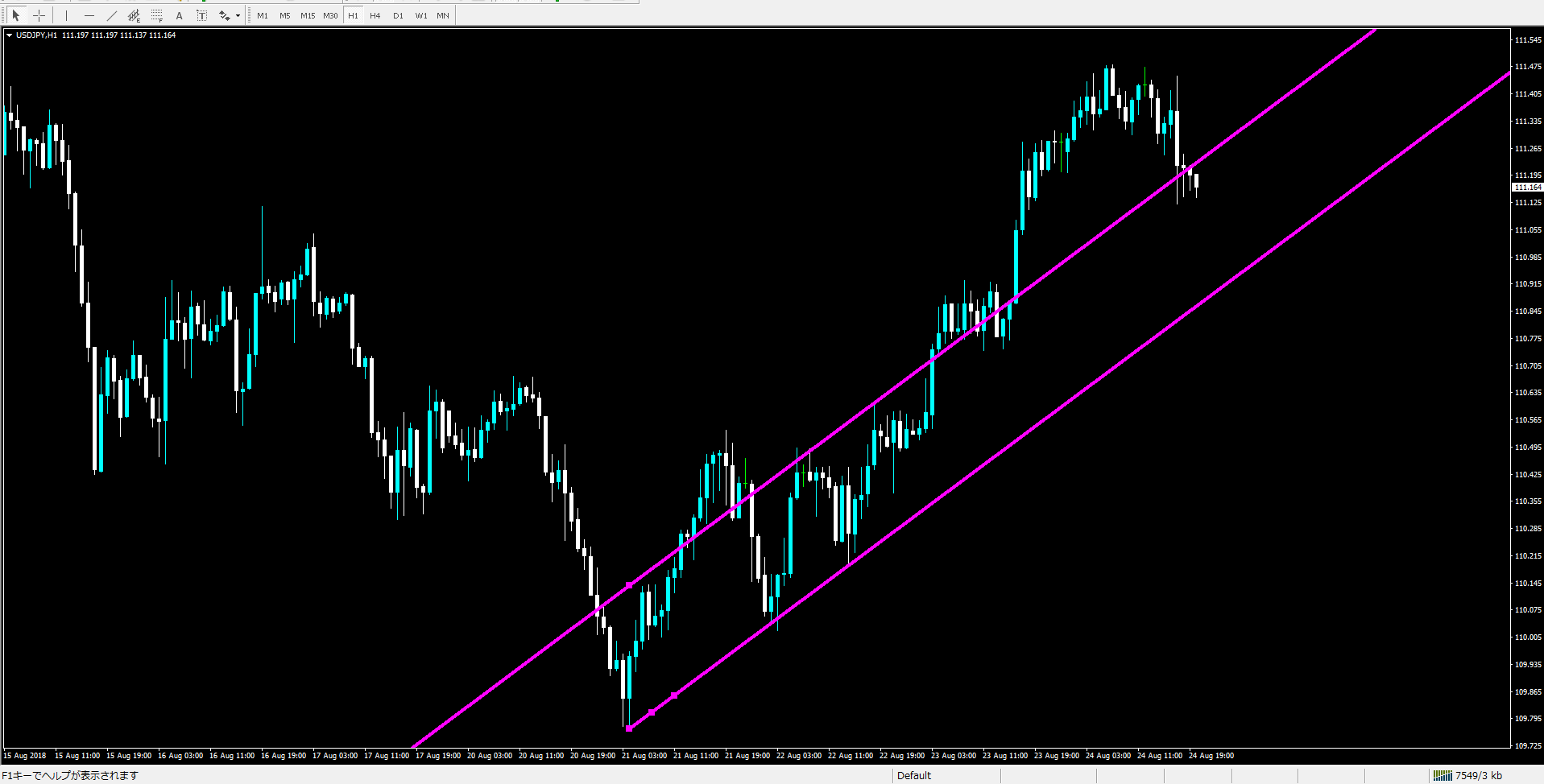
平行チャネルはトレンドラインを平行なラインで表現したものです。
こちらもトレンドの方向を視覚的に判断できるツールです。
こちらもバイナリーオプションではそこまで活用しないと思われます。
・フィボナッチ
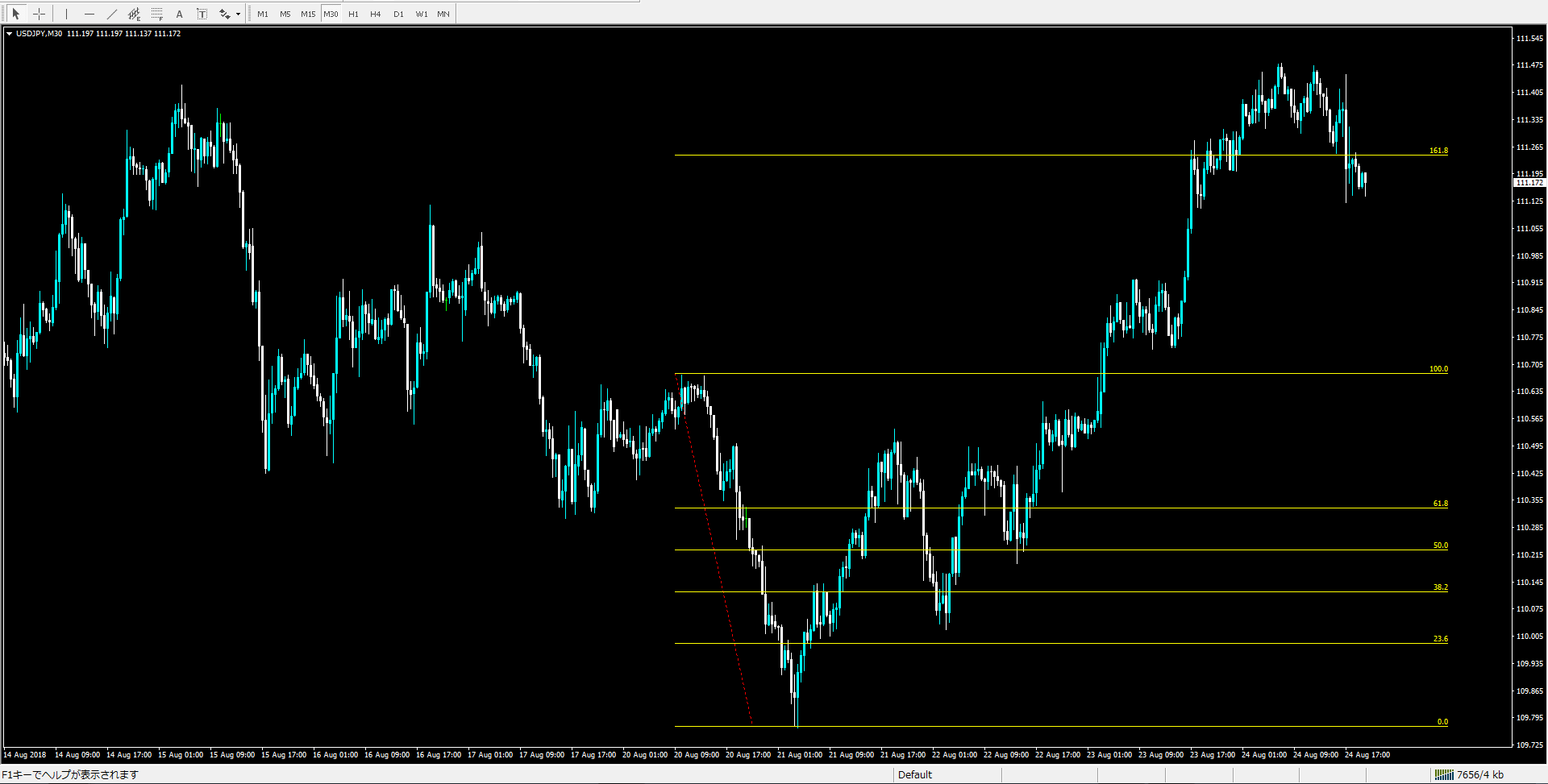
フォボナッチは画像の様に相場の節目から節目に0.0~100.00をあわせる。
161.8と261.8にラインが表示され、このラインが意識されやすく相場の転換点となるケースがあります。
FXのトレーダーではフィボナッチを活用してトレードしている方も多く意識されやすいラインとなりますが、バイナリーオプションの様な超短期トレードではそこまで信用性は高くないと感じています。
ただノウハウによっては有効的に活用できる場面もある可能性はあるので一概に否定はできません。
インジケーターの挿入

画像の四角で囲ったところにある「挿入」→「インディケーター」からテクニカル分析に役に立つインディケーターを挿入することができます。
インディケーターでは様々なテクニカル分析ができるものが沢山ありますし、全てのインディケーターが役に立つわけでもありません。
またバイナリーオプションと相性の良いインディケーターや組み合わせなどもありますので、インディケーターについては別の記事でしっかりと解説していきたいと思います。
最後に
この記事の冒頭でもお話しましたが、MT4は相場を分析できる高機能なツールです。
今回ご紹介した内容もホント一部の情報です。
バイナリーオプションで必要な部分、そして初心者向けに話したため全体的にザックリとした説明となりました。
細かく知りたい場合はその詳細をご自身で調べるなどして解決してもらえばと思います。
また色々触ってみてどんな機能なのか、ご自身の目で確かめるのも大事でしょう。